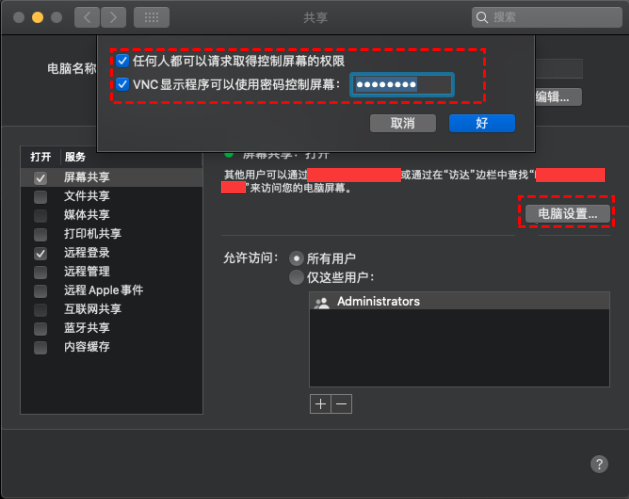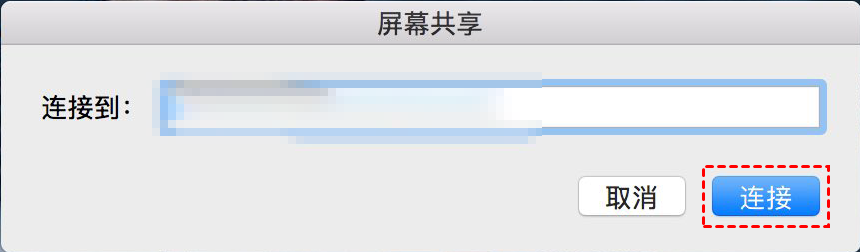教程:Mac开启远程桌面怎么操作?
Mac开启远程桌面功能怎么操作?别担心,本文将为您提供一个详细的Mac开启远程桌面教程。
Mac有远程桌面功能吗?
在工作中,许多人需要远程控制办公室的Mac电脑,人们通常会选择使用远程控制软件,但远程软件往往会带来许多安全问题。那么,Mac有远程桌面吗?有的,Mac自带远程桌面被称为“屏幕共享”。要使用该功能,需先在Mac开启远程桌面才可以在本地访问并控制远程计算机的桌面。
Mac怎么开启远程桌面功能?
现在,我们一起来看看怎么在Mac开启远程桌面功能,以及如何使用Mac远程控制另一台Mac电脑。
步骤1. 打开“系统偏好设置”,进入“共享”功能。
步骤2. 在共享窗口左侧启用“屏幕共享”选项,再点击“电脑设置”按钮。
步骤3. 勾选“任何人都可以请求取得控制屏幕的权限”和“VNC显示程序可以使用密码控制屏幕”,并设置连接密码。
步骤4. 在另一台Mac上,使用快捷键Command + 空格键呼出聚焦搜索,输入“屏幕共享”。
步骤5. 打开屏幕共享软件,输入远程Mac的IP地址,然后输入远程Mac的用户名和密码即可登录。
拓展阅读:一键控制Mac电脑
远程看看是一款跨平台的远程桌面软件,涵盖了Windows、macOS、iOS和Android等多个操作系统。用户可以利用电脑或移动设备轻松实现对其他计算机的远程控制。同时,远程看看还为用户提供了远程办公、远程游戏、远程技术支持等多项操作功能。
使用远程看看控制Mac电脑,步骤如下:
步骤1. 在电脑上打开下载中心,安装远程看看软件。启动软件后,点击“登录”,接着单击“注册”按钮完成账号注册并登录。
步骤2. 接着,在两台Mac电脑上登录相同的账号。
步骤3. 然后,选择“设备”,在“我的设备”中列出已绑定到该账号的电脑,选择您要远程控制的电脑,再点击“一键控制”即可。
总结
在这篇文章中,为大家介绍了Mac开启远程桌面的教程和方法,以及一款实用的远程控制软件远程看看。如果您需要在外面远程控制家里的电脑,或远程传输文件都可以使用远程看看来实现。